So konvertieren Sie eine MBR-Partitionstabelle auf einem Mac in eine GUID
- Aktualisieren Sie Ihren Mac auf eine neuere Version, die MBR nicht mehr unterstützt
- Windows auf einem Mac installieren
- Ändern der Festplatte des PCs, standardmäßig jedoch als MBR
Aus diesem Grund haben wir uns entschlossen, eine schrittweise Anleitung zu erstellen, wie Sie eine MBR-Partition auf einem Mac-Gerät in eine GUID konvertieren können.
Wie konvertiere ich meine MBR-Partition in GPR?
Eine Sache, die Sie beachten müssen, ist, dass Sie bei diesem Verfahren Ihre Partition löschen müssen. Aus diesem Grund wird empfohlen, Ihre Daten zu sichern.
- Booten Sie von Ihrer OS X Installer Disc
- Wählen Sie Ihre Sprache und klicken Sie auf Weiter
- Eine Menüleiste sollte angezeigt werden
- Gehen Sie zum Menü Dienstprogramme
- Wählen Sie Festplatten-Dienstprogramm
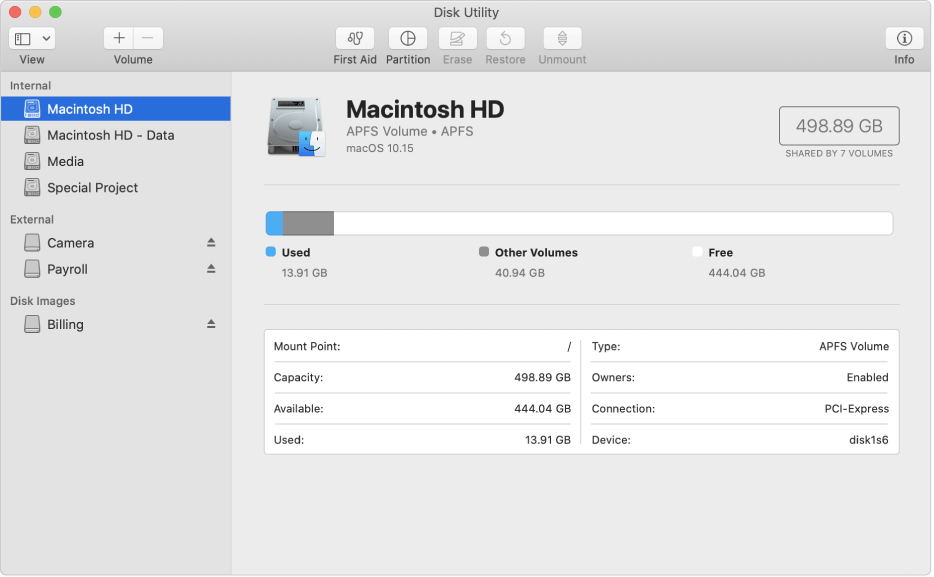
- Wenn das Festplatten-Dienstprogramm geladen wird, wählen Sie Ihre Festplatte aus
- Setzen Sie unter der Überschrift Volumenschema die Anzahl der Partitionen auf eins
- Klicken Sie auf Optionen
- Setzen Sie das Partitionsschema auf GUID
- Klicken Sie auf OK
- Stellen Sie den Formattyp auf Mac OS Extended (Journaled) ein.
- Klicken Sie auf die Schaltfläche Partition
- Warten Sie, bis der Prozess ausgeführt wurde
- Wählen Sie das frisch erstellte Volume aus
- Klicken Sie auf die Registerkarte Löschen
- Stellen Sie den Formattyp auf Mac OS Extended (Journaled.) Ein.
- Klicken Sie auf Sicherheit
- Überprüfen Sie die Schaltfläche für Nulldaten
- Klicken Sie auf OK, um zum Löschfenster zurückzukehren
- Klicken Sie auf Löschen
- Warten Sie, bis der Prozess ausgeführt wurde
Wenn Sie diese Schritte ausführen, sollten Sie jetzt ein MBR-Laufwerk ohne Probleme in ein GUID-Laufwerk (GPR) konvertieren.
Sie können die Änderungen jederzeit rückgängig machen, indem Sie die oben genannten Schritte ausführen. Nur dieses Mal wählen Sie MBR anstelle von GUID aus.
Fanden Sie diesen Artikel hilfreich? Teilen Sie uns Ihre Meinung im Kommentarbereich unten mit.
VERWANDTE ARTIKEL, DIE SIE ÜBERPRÜFEN SOLLTEN:
- So beheben Sie den Windows-Startfehler “Bootloader Device Unknown”
- 5 beste Windows 10-Bootreparatursoftware zur Wiederbelebung Ihres PCs
- UPDATE: Das Windows-Setup konnte einen oder mehrere bootkritische Treiber nicht installieren
